802.1X-Konfiguration des Zeitbereichs auf Managed Switches der Serie 300
Ziel
802.1X ist ein IEEE-Standard für Port-basierte Netzwerkzugriffskontrolle (Network Access Control, PNAC). Es stellt eine Authentifizierungsmethode für Geräte bereit, die mit Ports verbunden sind. 802.1X besteht aus drei Teilen. Der Benutzer oder Client, der als Supplicant bezeichnet wird und authentifiziert werden soll. den Server, der die Authentifizierung vornimmt; und das dazwischen befindliche Gerät wird als Authentifizierer bezeichnet. Zeitbereiche werden verwendet, um einen Zeitraum zu definieren, in dem 802.1x auf 802.1x-fähigen Ports aktiv ist. Dies kann nützlich sein, um den Zugriff auf ein Netzwerk zu bestimmten Zeiten zu beschränken. Ein Netzwerkadministrator könnte beispielsweise den Zugriff auf das Büronetzwerk auf die Geschäftszeiten beschränken. Der Switch der Serie 300 unterstützt bis zu 20 absolute Zeitbereiche.
Damit ein Zeitbereich wirksam wird, muss er über die Seite Port Authentication (Portauthentifizierung) an einen Port gebunden werden. Weitere Informationen finden Sie im Artikel 802.1X Port Authentication Configuration on 200/300 Series Managed Switches (Konfiguration der 802.1X-Port-Authentifizierung bei 200/300 Managed Switches).
In diesem Artikel wird erläutert, wie Sie auf den Managed Switches der Serie 300 absolute und wiederkehrende Zeitbereiche konfigurieren.
Unterstützte Geräte
・ Managed Switches der Serie SF/SG 300
Software-Version
•1.3.0.62
Konfiguration des absoluten Zeitbereichs
Schritt 1: Melden Sie sich beim Webkonfigurationsprogramm an, und wählen Sie Security > 802.1X > Time Range aus. Die Seite Zeitbereich wird geöffnet:
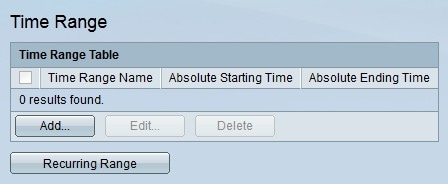
Schritt 2: Klicken Sie auf Hinzufügen. Das Fenster Zeitbereich hinzufügen wird angezeigt.
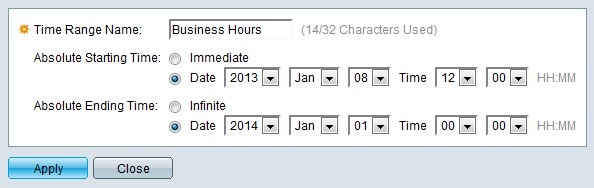
Schritt 3: Geben Sie den Namen für den Zeitraum in das Feld "Name des Zeitbereichs" ein.
Schritt 4: Klicken Sie auf das Optionsfeld für die gewünschte Startzeit im Feld Absolute Startzeit.
・ Sofort — Der Zeitraum beginnt mit dem Zeitpunkt, zu dem er erstellt wird.
・ Datum und Uhrzeit — Wählen Sie die Startzeit aus der Dropdown-Liste aus.
Schritt 5.Klicken Sie im Feld Absolute Ending Time (Absolute Ending Time) auf das gewünschte Optionsfeld, das der gewünschten Endzeit entspricht.
・ Unendlich — Der Zeitbereich ist unendlich und endet nie.
・ Datum und Uhrzeit — Wählen Sie die Endzeit aus der Dropdown-Liste aus.
Schritt 6: Klicken Sie auf Anwenden. Der Zeitbereich wird erstellt.

Schritt 7: Um einen Zeitbereich zu bearbeiten, aktivieren Sie das Kontrollkästchen des Zeitbereichs, den Sie bearbeiten möchten, und klicken Sie auf Bearbeiten.
Schritt 8: Um einen Zeitbereich zu löschen, aktivieren Sie das Kontrollkästchen des Zeitbereichs, den Sie löschen möchten, und klicken Sie auf Löschen.
Konfiguration des wiederkehrenden Bereichs
Ein sich wiederholender Bereich ist ein Zeitraum, der zusammen mit einem absoluten Zeitraum konfiguriert wird. Mit dieser Adresse wird genauer definiert, wann 802.1x auf einem 802.1x-fähigen Port aktiv ist. Ein Port wird nur dann als aktiv angesehen, wenn sowohl der absolute als auch der wiederkehrende Zeitbereich erreicht wurden.
Schritt 1: Melden Sie sich beim Webkonfigurationsprogramm an, und wählen Sie Security > 802.1X > Recurring Range aus. Die Seite Recurring Range wird geöffnet:

Schritt 2: Wählen Sie aus der Dropdown-Liste "Name des Zeitbereichs gleich" den gewünschten absoluten Zeitraum aus, auf den Sie einen sich wiederholenden Bereich anwenden möchten.
Schritt 3: Klicken Sie auf Go. Es werden die sich wiederholenden Bereiche angezeigt, die auf den angegebenen Zeitraum angewendet wurden.
Schritt 4: Klicken Sie auf Hinzufügen. Das Fenster Serienbereich hinzufügen wird angezeigt.
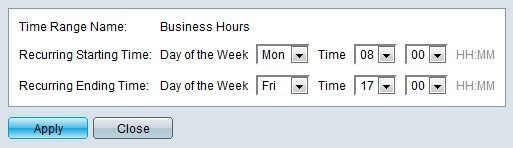
Schritt 5: Wählen Sie aus der Dropdown-Liste "Name des Zeitbereichs" den Zeitraum, auf den der Bereich angewendet werden soll.
Schritt 6: Konfigurieren Sie die Startzeit des sich wiederholenden Bereichs in der Dropdown-Liste "Wochentag" und "Zeit" im Feld "Zeit für wiederkehrenden Start".
Schritt 7: Konfigurieren Sie die Endzeit des sich wiederholenden Bereichs in der Dropdown-Liste "Tag der Woche" und "Zeit" im Feld "Zeit für wiederkehrendes Ende".
Schritt 8: Klicken Sie auf Anwenden. Der sich wiederholende Bereich wird dem Zeitbereich hinzugefügt.
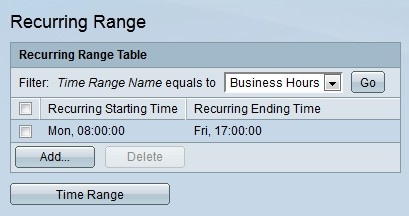
Schritt 9: Um einen Bereich zu löschen, aktivieren Sie das Kontrollkästchen des Bereichs, den Sie löschen möchten, und klicken Sie auf Löschen.
Revisionsverlauf
| Überarbeitung | Veröffentlichungsdatum | Kommentare |
|---|---|---|
1.0 |
10-Dec-2018
|
Erstveröffentlichung |
 Feedback
Feedback